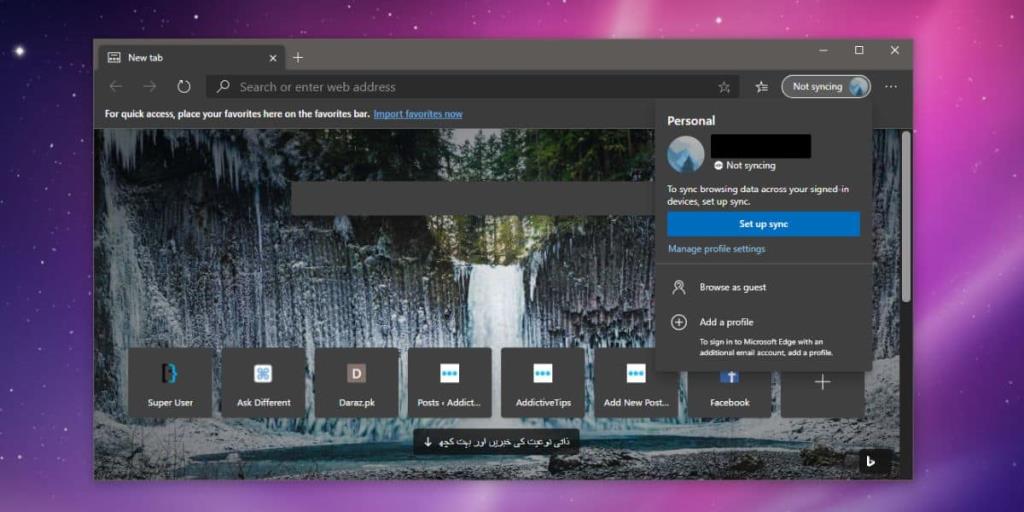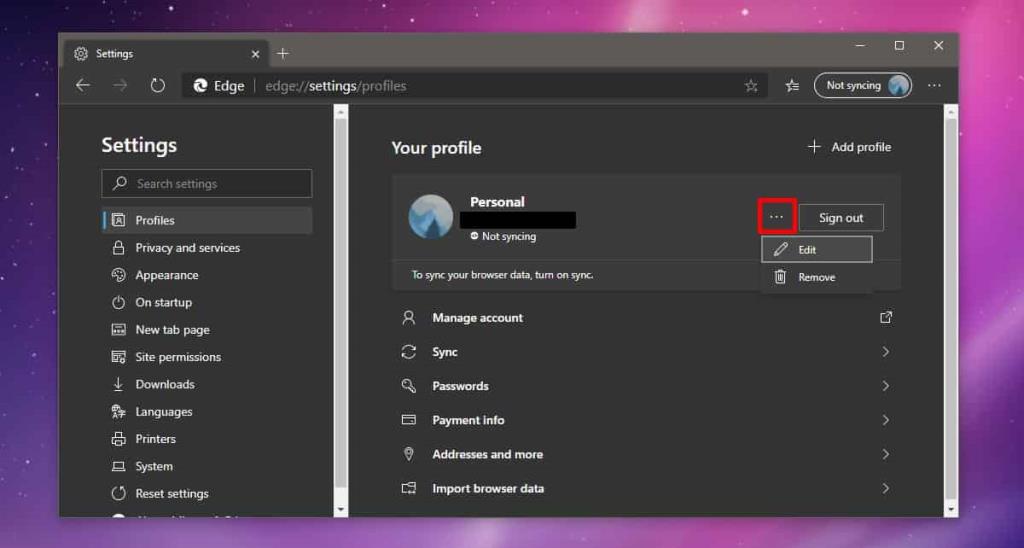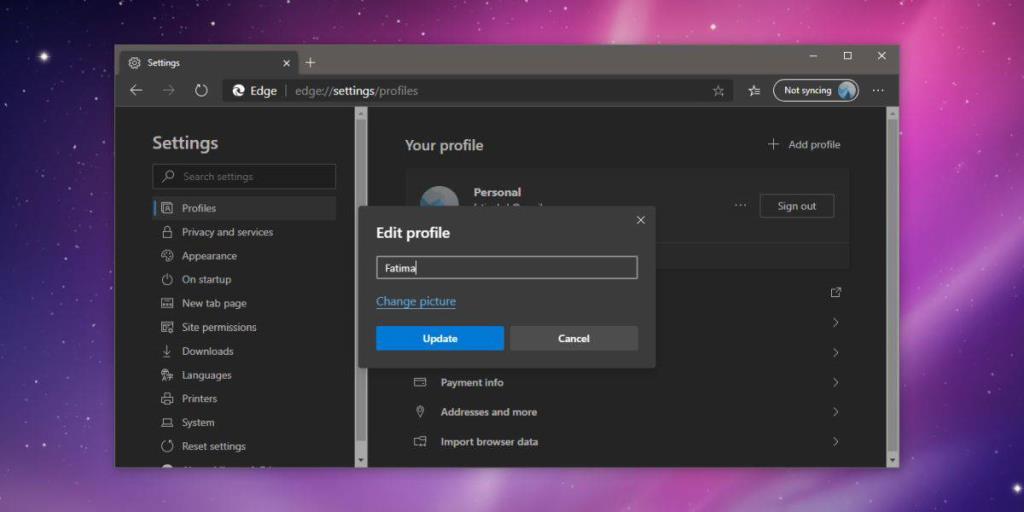Chromium Edge ma prawie każdą funkcję, którą robi Chrome. Brakuje głębokiej integracji z usługami Google, którą ma Chrome, ale nadal pozwala użytkownikom tworzyć wiele profili i zasadniczo uruchamiać oddzielne instancje przeglądarki. Wszystko w tych profilach jest oddzielone od innych, a dane można synchronizować za pośrednictwem konta Microsoft. Podczas instalacji Edge domyślnie dodaje się do niego jeden profil i możesz dodać tyle, ile chcesz. Każdy profil ma swoją własną nazwę, ale nie można wybrać nazwy podczas tworzenia nowego profilu. Musisz to zmienić później, jeśli nie chcesz używać domyślnej nazwy profilu. Oto, jak zmienić nazwę profilu w Chromium Edge.
Zmień nazwę profilu w Chromium Edge
Otwórz Chromium Edge i kliknij nazwę/ikonę profilu w prawym górnym rogu. W otwartym menu kliknij „Zarządzaj ustawieniami profilu”. Możesz też wpisać następujące informacje w pasku adresu URL i nacisnąć Enter.
edge://ustawienia/profile
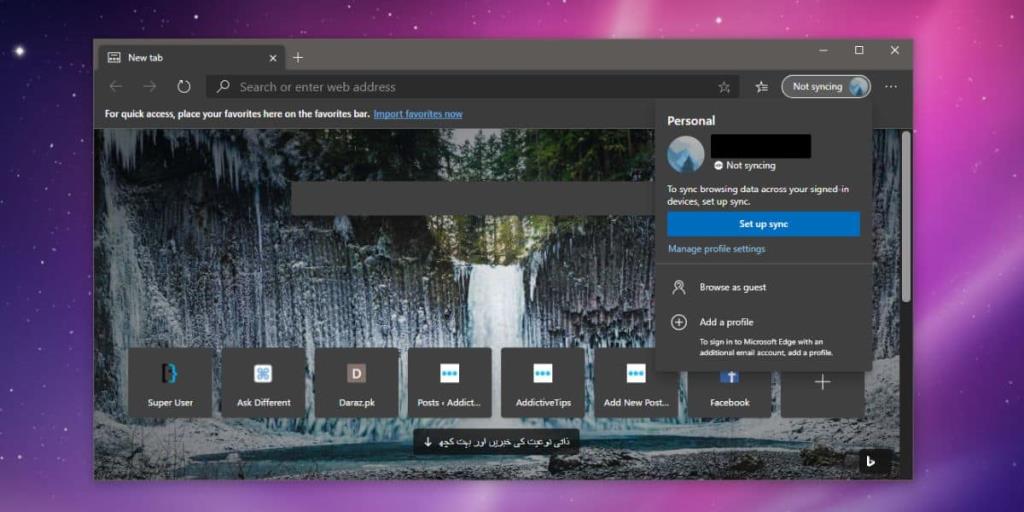
Ta strona wyświetli aktualną nazwę profilu i konto Microsoft, z którym jest połączony. Na poniższym zrzucie ekranu nazwa profilu to „Osobisty”. Kliknij więcej opcji, tj. przycisk z trzema kropkami obok „Wyloguj się” iz menu wybierz Edytuj.
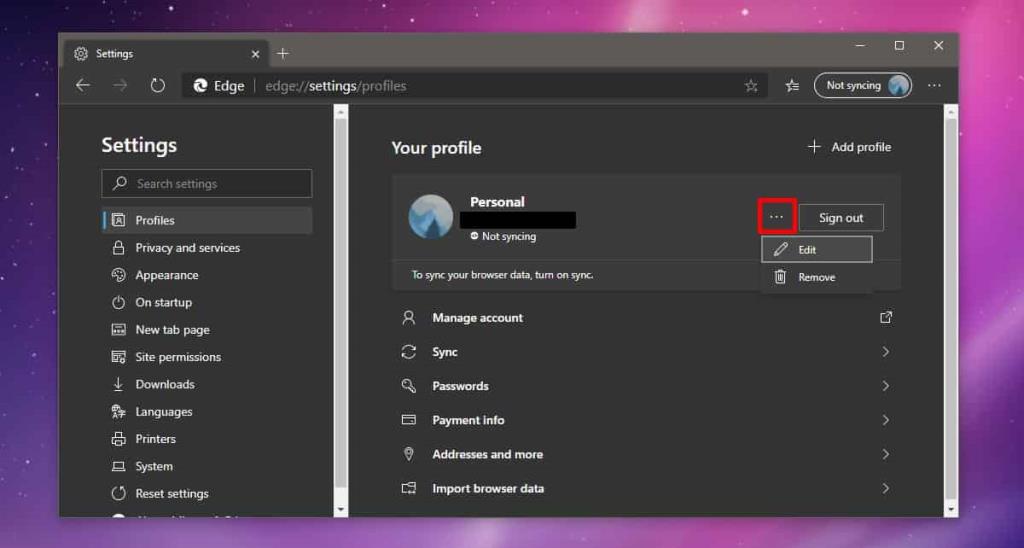
W oknie, które się otworzy, będziesz mógł zmienić obecną nazwę profilu na dowolną, którą chcesz. Jeśli chcesz, możesz również zmienić zdjęcie profilowe dla profilu. Kliknij „Aktualizuj”, a nazwa zostanie zmieniona.
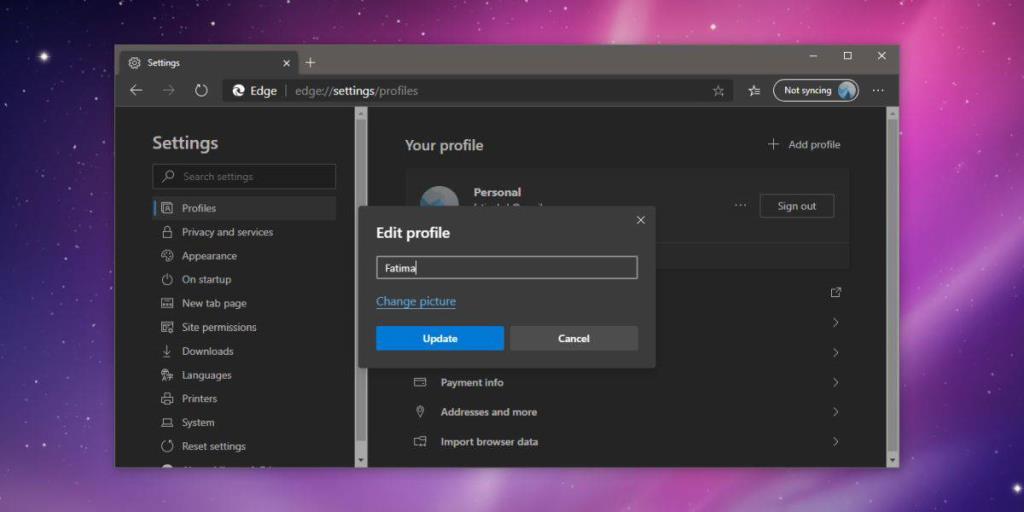
Jeśli się zastanawiasz, firma Microsoft zdecydowała się zmienić sposób tworzenia nowych profili w Chromium Edge. W przeglądarce Google Chrome użytkownicy mają możliwość ustawienia nazwy profilu podczas jego tworzenia. Edge radzi sobie z domyślnymi nazwami, ale daje użytkownikom możliwość ich późniejszej zmiany. W przeciwieństwie do tego przeglądarka Google Chrome nie pozwala użytkownikom zmienić nazwy profilu po jego utworzeniu, mimo że foldery profili nie używają tych nazw.
Chromium jest bardzo podobny do Google Chrome, ale nie jest dokładną repliką. W rzeczywistości istnieją pewne różnice między Chromium a Chrome, a większość przeglądarek korzystających z Chromium zdecydowanie je modyfikuje oraz dodaje i usuwa funkcje. Opera jest jednym z oczywistych przykładów, więc naprawdę nie możesz winić Microsoftu za wprowadzenie tej zmiany. W rzeczywistości jest to ulepszenie, biorąc pod uwagę, że użytkownicy mogą wrócić i zmienić nazwę profilu w dowolnym momencie.